Интернет постепенно проникает во все сферы нашей жизни, и с каждым годом его возможности становятся все более и более впечатляющими. Одной из самых интересных и полезных инноваций стало использование поиска по картинке. Конечно, многие уже знают, как это работает с компьютера, но что делать, если у вас iPhone? В этой статье мы расскажем вам о том, как найти по картинке в Яндексе с помощью вашего iPhone и сделать этот процесс максимально простым и удобным.
Первым шагом для поиска по картинке в Яндексе с iPhone является установка приложения Яндекс на ваш телефон. Вы можете сделать это через App Store, просто найдите приложение Яндекс и нажмите на кнопку "Установить". После установки вы сможете запустить приложение и использовать его для поиска по картинке.
Как только вы открыли приложение Яндекс, вы увидите иконку камеры в правом нижнем углу экрана. Нажмите на эту иконку, и вам будет предложено либо сделать новое фото, либо выбрать фото из фотоальбома вашего iPhone. После того, как вы выбрали фото, Яндекс начнет поиск по этой картинке и покажет вам результаты.
Поиск по картинке в Яндексе позволяет найти похожие изображения, а также информацию о товарах на фото, известных личностях или достопримечательностях. Так что не стесняйтесь экспериментировать с поиском по картинке и открывать для себя все новые возможности, которые предлагает вам этот инновационный сервис от Яндекса.
Как найти изображение в Яндексе с помощью iPhone

Поиск изображений в Яндексе с помощью iPhone несложен и может быть выполнен несколькими способами. Рассмотрим основные методы поиска:
Откройте приложение "Яндекс" на своем iPhone.
На главной странице приложения нажмите на значок "Поиск" в нижнем меню.
В открывшемся окне выберите вкладку "Изображения".
Нажмите на значок камеры в правом верхнем углу экрана.
Вы можете выбрать источник изображения: сделать новое фото, выбрать существующее изображение на вашем iPhone или воспользоваться ссылкой на изображение.
После выбора изображения нажмите на кнопку "Готово".
Вам будет предложено ознакомиться с результатами поиска по изображению. Вы сможете увидеть похожие изображения, веб-сайты, на которых они встречаются, а также другую информацию.
Теперь вы можете находить изображения в Яндексе с помощью своего iPhone и быстро и удобно искать то, что вам интересно.
Откройте приложение
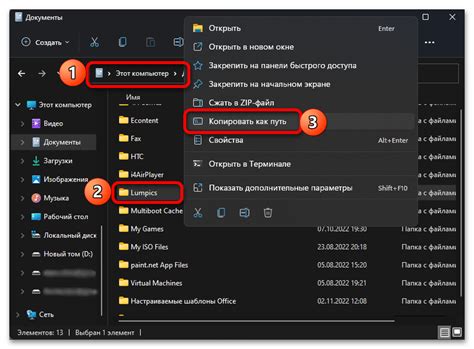
Чтобы найти по картинке в Яндексе на своем iPhone, вы должны сначала открыть приложение Яндекс на своем устройстве. Если у вас еще нет этого приложения, вы можете скачать его в App Store.
Когда приложение установлено, найдите его на главном экране вашего iPhone и нажмите на его значок, чтобы открыть его.
На главном экране приложения Яндекс вы увидите строку поиска вверху экрана. Нажмите на эту строку, чтобы открыть клавиатуру и ввести свой поисковый запрос.
После ввода запроса в строку поиска, вы можете нажать на значок камеры рядом с полем поиска. Это откроет функцию поиска по картинке.
Выберите способ, которым вы хотите найти картинку: вы можете выбрать фотографию из вашей галереи iPhone, сделать фото на месте с помощью камеры вашего устройства или выбрать изображение из Интернета, скопировав его в буфер обмена.
Выберите способ, который вам наиболее удобен, и следуйте инструкциям на экране, чтобы загрузить картинку.
После загрузки картинки Яндекс выполнит поиск и покажет вам результаты, связанные с этой картинкой. Вы можете просмотреть эти результаты, прокручивая страницу вниз, и нажимать на ссылки, чтобы узнать больше информации.
Нажмите на значок камеры

Для поиска изображений в Яндексе с помощью iPhone вы можете воспользоваться функцией поиска по картинке. Она позволяет найти информацию о предмете или человеке, используя в качестве запроса фотографию. Чтобы начать поиск по изображению, вам необходимо нажать на значок камеры, который находится в строке поиска Яндекса.
Разместите указатель на значке камеры и нажмите на него. После этого откроется новое окно, где вы можете выбрать способ добавления изображения. Выберите, каким образом вы хотите добавить картинку для поиска – загрузить с устройства или использовать изображение с другого сайта, например.
При загрузке с устройства вам потребуется выбрать изображение из галереи или сделать снимок с помощью камеры iPhone. Если вы хотите использовать изображение с другого сайта, просто вставьте URL-адрес картинки в соответствующее поле.
После того, как вы добавили картинку, Яндекс обработает ее и выдаст результаты поиска, связанные с изображением. В результатах поиска вы можете найти подобные изображения, страницы со схожим контентом или даже информацию о предмете или человеке на фотографии. Это может быть полезно, например, при поиске похожих товаров или идентификации объектов на изображении.
Важно: Обратите внимание, что функция поиска по картинке доступна только на мобильной версии Яндекса и требует наличия интернет-соединения.
Выберите способ загрузки изображения

Если вы хотите найти изображение на Яндексе с помощью iPhone, у вас есть несколько способов загрузить изображение:
Сделайте фото с камеры Вы можете сделать фотографию с камеры своего iPhone прямо на странице поиска Яндекса. Для этого нажмите на иконку камеры, затем на кнопку "Сделать фото". Когда камера откроется, сделайте фотографию и нажмите кнопку "Готово". Яндекс выполнит поиск по вашей фотографии и предоставит вам результаты. | Выберите фото из галереи Если у вас уже есть фотография на вашем iPhone, вы можете выбрать ее из галереи для поиска на Яндексе. Нажмите на иконку камеры, затем на кнопку "Выбрать из галереи". Вам будет предложено выбрать изображение из вашей фотографической библиотеки. После выбора фотографии Яндекс выполнит поиск и выдаст результаты. |
Камера: сделайте снимок или выберите существующее изображение

Яндекс предоставляет возможность искать изображения с помощью камеры на iPhone. Вы можете сделать снимок нового объекта или выбрать изображение из галереи устройства.
Чтобы воспользоваться камерой для поиска изображения, выполните следующие шаги:
1. Откройте браузер Safari на своем iPhone и перейдите на сайт Яндекса.
2. Найдите иконку поиска в верхней части экрана и нажмите на нее.
3. В открывшемся меню выберите опцию "Изображения".
4. На странице поиска изображений вы увидите значок камеры в правой части поисковой строки. Нажмите на него.
5. Теперь у вас есть два варианта: сделать новое фото или выбрать уже существующее изображение.
5.1. Для съемки нового фото нажмите на кнопку "Сделать снимок".
5.2. Для выбора существующего изображения нажмите на кнопку "Выбрать из галереи". Вы будете перенаправлены к своей галерее, где сможете выбрать нужное изображение.
Не забудьте разрешить доступ к камере и фотоальбому устройства, чтобы использовать эту функцию.
Используя камеру на iPhone, вы сможете найти интересующее вас изображение с помощью поиска по картинке в Яндексе.
Галерея: выберите изображение из вашей галереи

Чтобы найти изображение в Яндексе с помощью iPhone, вы можете выбрать фотографию непосредственно из галереи устройства. Это может быть удобно, если у вас уже есть изображение, которое вы хотите воспользоваться для поиска.
Чтобы выбрать изображение из галереи, следуйте этим простым шагам:
- Откройте приложение "Фото" на вашем iPhone.
- Перейдите в раздел "Галерея" или "Фото" (в зависимости от версии iOS).
- Пролистните список фотографий и выберите нужное изображение.
- Нажмите на изображение, чтобы увеличить его.
- Нажмите на значок "Делить", который обычно расположен в нижнем левом углу экрана.
- Выберите опцию "Поиск в Яндексе".
После этого Яндекс откроет поиск, используя выбранное вами изображение в качестве запроса. Вы сможете увидеть результаты поиска и просмотреть информацию, связанную с выбранным изображением.
Обратите внимание, что для использования этой функции требуется активное подключение к Интернету.
Загрузка: выберите изображение из Интернета

Если вы хотите найти информацию о изображении, которое находится в Интернете, вы можете воспользоваться функцией загрузки изображения в поисковике Яндекс. Это дает вам возможность найти похожие изображения, открытые источники и другие связанные данные.
Чтобы загрузить изображение на Яндекс, вам нужно сделать следующее:
- Откройте поисковик Яндекс на своем iPhone.
- Нажмите на значок камеры в строке поиска.
- Выберите "Загрузить изображение".
- Вам будут предложены несколько вариантов загрузки изображения:
- Выбрать изображение из Фото.
- Открыть ссылку на изображение в Safari и вставить ее URL.
- Вставить URL картинки, используя опцию "Вставить URL".
После выбора метода загрузки изображения, Яндекс начнет поиск похожих или тождественных изображений в Интернете. Вы увидите результаты в виде списков ваших изображений и связанных изображений. Вы также можете получить другие сведения, такие как сайты, где размещены изображения, похожие изображения и другие подробности.
Теперь у вас есть возможность быстро и легко найти информацию о любом изображении, при помощи функции загрузки изображения в поисковике Яндекс на вашем iPhone.